Yapay Zeka Özellikleri
TeamOne, üretken yapay zeka yeteneklerini kullanarak daha verimli ve yaratıcı bir şekilde çalışmanıza yardımcı olur ve panolarınızı daha zengin içeriklerle geliştirir.
Yapay Zeka Modeli Geliştirme
TeamOne, farklı kullanım senaryolarına uygun bir şekilde çeşitli açık kaynaklı modeller ve OpenAI hizmetlerinin bir kombinasyonunu kullanarak size en iyi deneyimi sunar. Şu anda aşağıdaki özellikler arka planda yapay zeka kullanmaktadır:
| Özellik | Açıklama |
|---|---|
| Yapışkan Not Özeti | Seçilen yapışkan notlar için özetler oluşturur. |
| El Yazısı Tanıma | El yazısı metin ve çizimleri dijital formata dönüştürür. |
Aşağıdaki noktaları unutmayın:
-
Erişim
Misafirler (Guests) hariç tüm kullanıcı rolleri TeamOne yapay zeka özelliklerine erişebilir. Yapay zeka kullanımı kredi tüketir ve farklı fiyatlandırma planları farklı miktarlarda kredi içerir.
-
Krediler
TeamOne yapay zeka özelliklerinin her bir kullanımı bir kredi tüketir. Kullanım sırasında arayüz, kredi tüketimi hakkında bildirimlerde bulunur.
-
Veri Güvenliği
TeamOne, oluşturduğunuz içeriği (kullanıcı içeriği) yalnızca anlaşmalı kapsamda kullanır ve herhangi bir kişisel olarak tanımlanabilir bilgi (PII) saklamaz. Daha fazla ayrıntı için lütfen gizlilik politikası belgemize göz atın.
TeamOne Yapay Zeka Özellikleri
TeamOne tarafından yapay zeka kullanan özellikler hakkında daha fazla bilgi. Aşağıda açıklanan her yapay zeka özelliğinin kullanımı bir kredi tüketir.
Yapışkan Not Özeti
TeamOne, seçilen notların metin içeriğini okuyarak hızlı bir özet sağlar.
- Panoya yapışkan notlar ekleyin ve işbirlikçilerden bu notları doldurmalarını isteyin.
- Doldurulmuş birden fazla yapışkan notu seçin.
- Araç çubuğundaki yapay zeka simgesine tıklayın.
- TeamOne, notların içeriğini özetler.
- Yeni bir yanıt oluşturmak için
simgesine Yapay Zeka özetleme penceresi üzerinden tıklayın.
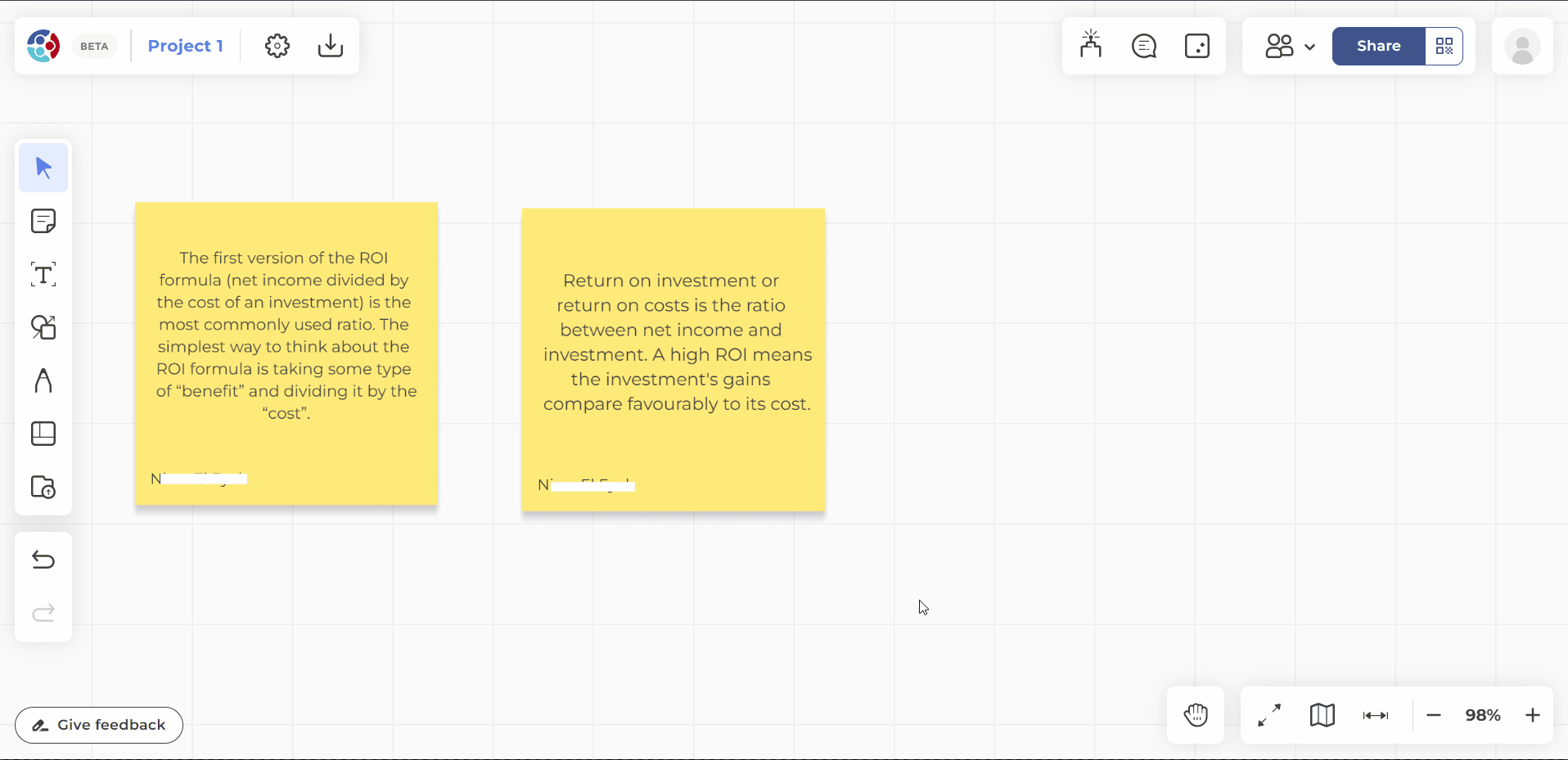
El Yazısı Tanıma
TeamOne, seçilen öğelere el yazısı ve şekil tanıma uygulayarak yeni düzenlenebilir bir nesne oluşturur.
-
kalem aracını seçin ve tuval üzerine aşağıdakileri ekleyin:
- El yazısı metin
- El çizimi diyagramlar
- Kalem araç çubuğundaki
yapay zeka simgesini seçin.
İmlecinLasso aracı simgesine dönüştüğünü unutmayın.
-
Lasso aracını kullanarak dönüştürmek istediğiniz öğelerin etrafında bir çizgi çizin. El Yazısı Tanıma paneli görünür.
-
1 kredi ile başla seçeneğini seçin. Yapay zekanın seçilen öğeleri tanımasını bekleyin.
- El Yazısı Tanıma paneli, seçilen öğeler için olası önerileri gösterir:
- Sonuçlar arasında gezinmek için
seçeneğini tıklayın.
- Sonuçları daha büyük bir görünümde görmek için
seçeneğini tıklayın. Bu, dönüştürülen metni incelemeyi kolaylaştırır.
- Tercih ettiğiniz sonuçta Bunu uygula seçeneğine tıklayarak öğeyi tuvale ekleyin.
- Sonuçlar arasında gezinmek için
- Dönüştürülen öğelerde gerekli düzenlemeleri yapın.
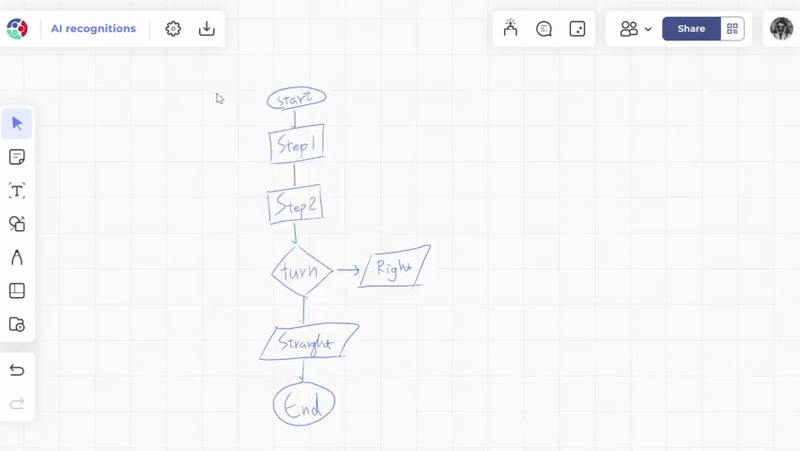


 Ana Sayfa
Ana Sayfa
